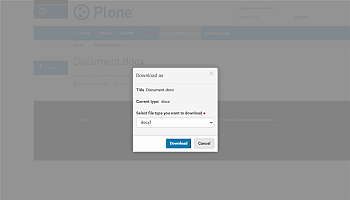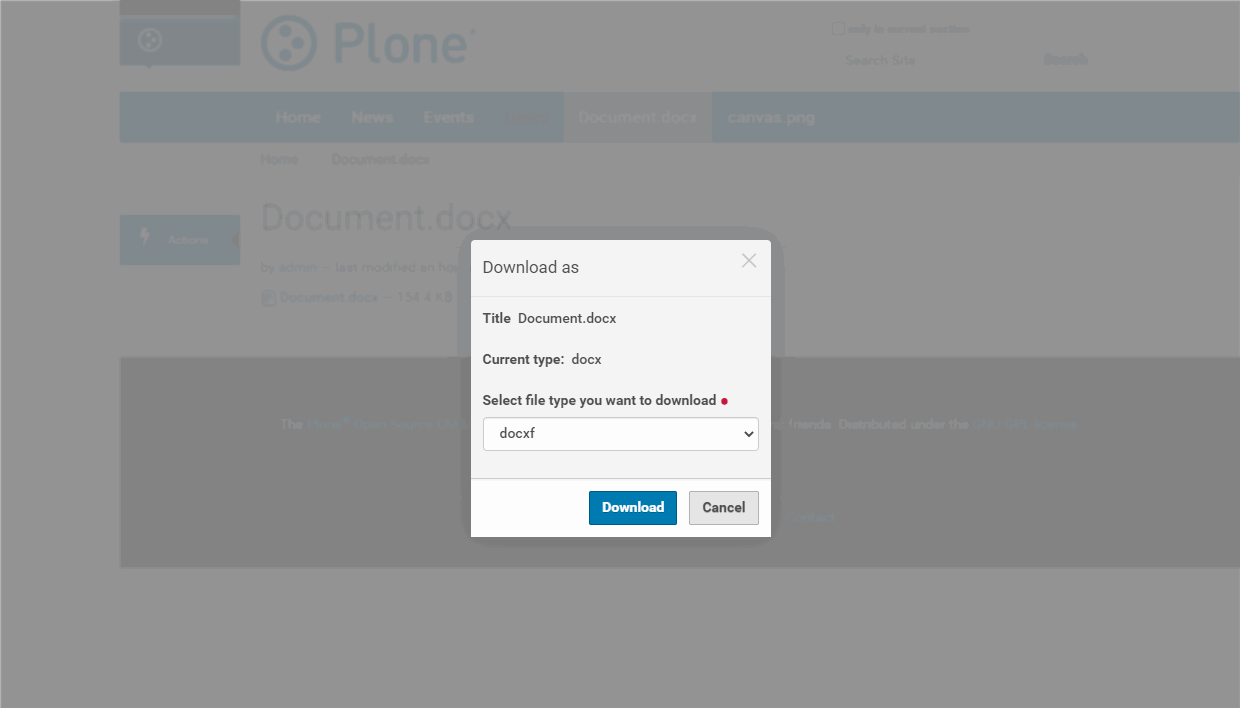Plone
Über die ONLYOFFICE- und Plone-Integration
ONLYOFFICE bietet einen offiziellen Konnektor, um ONLYOFFICE Docs mit Plone zu integrieren und Dokumente innerhalb des Content-Management-Systems zu bearbeiten. Sie können den ONLYOFFICE-Konnektor von PyPi.org und der ONLYOFFICE GitHub-Seite herunterladen.
Haupteigenschaften
- Bearbeiten und Anzeigen von Textdokumenten, Tabellenkalkulationen und Präsentationen.
- Gemeinsame Bearbeitung von Dokumenten in Echtzeit: zwei Bearbeitungs-Modi (Schnell und Formal). Verfolgen Sie Änderungen und verwenden Sie Kommentare und den integrierten Chat.
- JWT-Unterstützung, um Ihren Datenverkehr zu sichern, damit niemand mit Ausnahme der Benutzer mit den entsprechenden Rechten auf Ihre Dokumente zugreifen können.
Unterstützte Formate
- Bearbeiten und Anzeigen: DOCX, PPTX, XLSX, DOCXF
- Nur Anzeigen: PDF
- Ausfüllen von Formularen: OFORM
- Konvertieren in Office Open XML-Formate mit der Option „Konvertierung in ONLYOFFICE“: ODT, ODS, ODP, DOC, XLS, PPT
Was gibt es Neues in Version 3.0.0
Hinzugefügt
- Die Option "Herunterladen als".
- Konvertierung von Dokumenten.
- Anbindung an einen Demo-Dokumentenserver.
- Validierung der Einstellungen.
- Serienbrief aus dem Speicher.
- Vergleichen von Dateien aus dem Speicher.
- Einfügen von Bildern aus dem Speicher.
- Erweiterte Servereinstellungen zur Angabe interner Adressen.
Verändert
- Der Parameter
document.titlefür Editor aus Dateiobjekttitel. - ONLYOFFICE Docs v6.0 und früher werden nicht mehr unterstützt.
Das vollständige Änderungsprotokoll ist hier verfügbar.
Verbinden von ONLYOFFICE Docs mit Plone
Anforderungen
-
ONLYOFFICE Document Server V. 6.1 (die Server- oder Cloud-Lösung) oder höher
Sie benötigen eine Instanz von ONLYOFFICE Docs, die sowohl von Plone als auch von beliebigen End-Clients auflösbar und verbindbar ist. Die Instanz muss direkt an Plone POSTen können.
Weitere Informationen zur Installation von ONLYOFFICE Docs finden Sie auf der offiziellen Dokumentationsseite. - Python 3.4 und höher
- ONLYOFFICE Integrations-Plugin 3.0.1 für Plone
Installieren des ONLYOFFICE-Integrations-Plugins für Plone
onlyoffice.connector), entfernen Sie diese bitte, bevor Sie die neue Version installieren. Wenn Sie eine frühere Version installieren möchten, verwenden Sie bei der Befolgung der Installationsanweisungen onlyoffice.connector anstelle von onlyoffice.plone.Fügen Sie die Zeile
onlyoffice.plonezum Abschnitt eggs der Datei~/plone/zinstance/buildout.cfghinzu, sodass sie wie folgt aussehen sollte:[buildout] ... eggs = onlyoffice.ploneDamit die Änderungen aktualisiert werden, führen Sie
buildoutüber Ihre Konsole als Nicht-Superuser erneut aus:>sudo -u plone_buildout /plone/zinstance/bin/buildoutStarten Sie Ihre Instanz neu:
sudo /plone/zinstance/bin/instance restartÖffnen Sie Ihren Browser, rufen Sie Ihre Plone-Seite auf, melden Sie sich als Administrator an und öffnen Sie den Abschnitt Site Setup > Add-ons. Suchen Sie onlyoffice.plone unter den verfügbaren Add-ons und klicken Sie auf die Schaltfläche Install, um ihn zu aktivieren.
Konfigurieren des ONLYOFFICE-Integrations-Plugins für Plone
Um das Plugin zu konfigurieren:
- Öffnen Sie Site Setup (Website-Einrichtung).
- Scrollen Sie nach unten zum Abschnitt Add-ons Configuration (Add-ons-Konfiguration).
- Klicken Sie auf die Schaltfläche ONLYOFFICE Configuration (ONLYOFFICE Konfiguration).
-
Geben Sie im Feld Document Editing service (Dokumentenbearbeitungsdienst) die URL-Adresse an, unter der sich ONLYOFFICE Docs befindet.
Die Adresse von ONLYOFFICE Docs muss von Plone aus zugänglich sein, und die Adresse von Plone muss von ONLYOFFICE Docs aus zugänglich sein.
-
Geben Sie im Feld Secret Key (Geheimer Schlüssel) den Schlüssel an, der zum Signieren der Daten verwendet wird.
Ab ONLYOFFICE Docs v7.2 ist JWT standardmäßig aktiviert und der geheime Schlüssel wird automatisch generiert. Sie müssen es auch auf der Plone-Seite aktivieren: Suchen Sie Ihren geheimen Schlüssel in der Konfigurationsdatei von ONLYOFFICE Docs und geben Sie dann denselben geheimen Schlüssel in den Konnektor-Einstellungen an. Weitere Einzelheiten finden Sie im Abschnitt Aktivieren von JWT für die ONLYOFFICE- und Plone-Integration dieses Artikels.
- Geben Sie im Feld Server address for internal requests from the Document Editing Service (Serveradresse für interne Anfragen vom Dokumentenbearbeitungsdienst) die Adresse an, die für den Zugriff auf Plone vom Document Editing Service verwendet wird.
- Geben Sie im Feld Document Editing Service address for internal requests from the server (Adresse des Dokumentbearbeitungsdienstes für interne Anfragen vom Server) die Adresse an, die für den Zugriff auf den Document Editing Service von Plone verwendet wird.
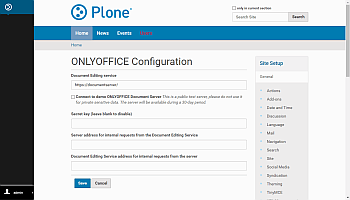
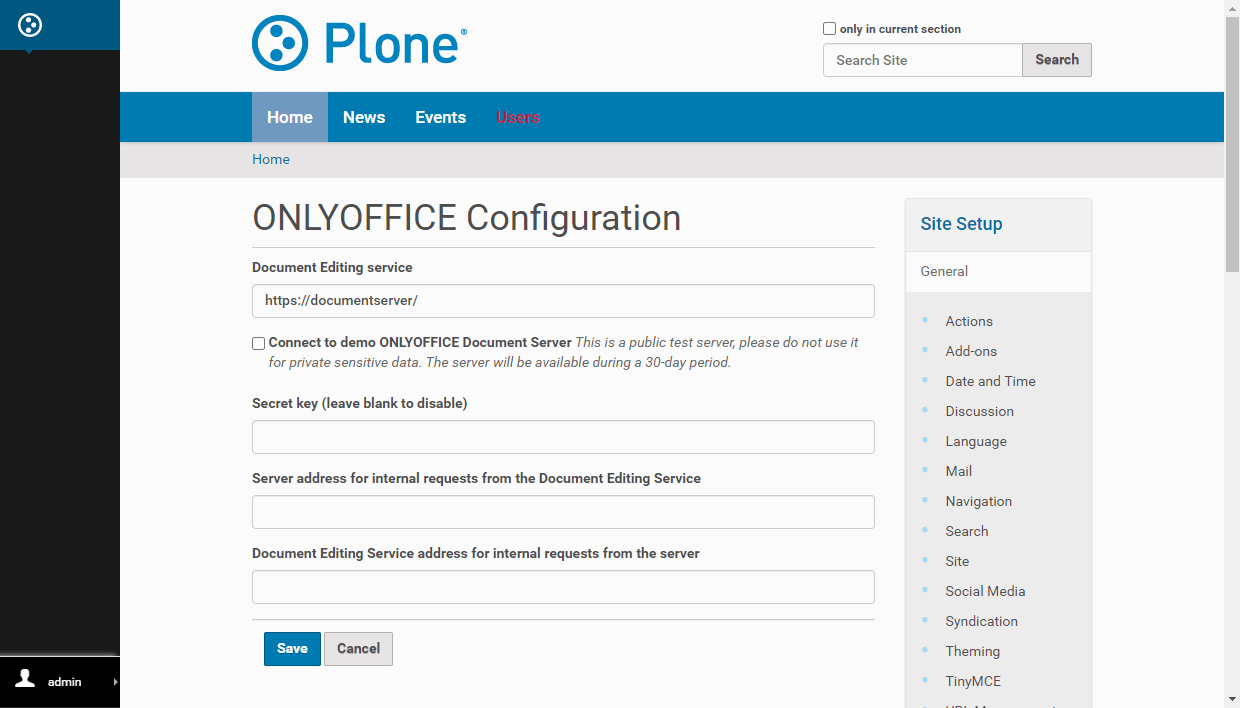
Aktivieren von JWT für die ONLYOFFICE- und Plone-Integration
Um Dokumente vor unbefugtem Zugriff zu schützen, verwenden ONLYOFFICE-Editoren das JSON Web Token (JWT). Das Token wird in der Konfiguration hinzugefügt, wenn der Dokumenteneditor initialisiert wird und während des Austauschs von Befehlen zwischen internen ONLYOFFICE Docs-Diensten. Der geheime Schlüssel wird verwendet, um das JSON-Web-Token zu signieren und das Token auf Anfrage an ONLYOFFICE Docs zu validieren.
Um Ihre Dokumente zu schützen, müssen Sie die Token-Validierung aktivieren und Ihren eigenen geheimen Schlüssel in der ONLYOFFICE Docs-Konfigurationsdatei angeben und dann denselben geheimen Schlüssel in den Konnektor-Einstellungen angeben.
Schritt 1: ONLYOFFICE Docs konfigurieren
-
Öffnen Sie die Datei local.json mit einem beliebigen verfügbaren Texteditor.
- Für Linux -
/etc/onlyoffice/documentserver/local.json - Für Windows -
%ProgramFiles%\ONLYOFFICE\DocumentServer\config\local.json -
Für Docker – öffnen Sie den ONLYOFFICE Docs-Container mit dem Befehl
docker exec -it <containerID> bashund öffnen Sie/etc/onlyoffice/documentserver/local.jsonSie können auch den folgenden Befehl verwenden, um den geheimen Standardschlüssel zu finden, ohne local.json zu öffnen:
sudo docker exec <containerID> /var/www/onlyoffice/documentserver/npm/json -f /etc/onlyoffice/documentserver/local.json 'services.CoAuthoring.secret.session.string'
Die Datei local.json sollte so aussehen:
{"services": {"CoAuthoring": {"token": {"enable": {"request": {"inbox": true,"outbox": true},"browser": true}},"secret": {"inbox": {"string": "yoursecret"},"outbox": {"string": "yoursecret"},"session": {"string": "yoursecret"}}}}} - Für Linux -
-
Der
true-Wert wird in drei Abschnitten angegeben. Dies bedeutet, dass die Token-Validierung aktiviert ist.services.CoAuthoring.token.enable.browserservices.CoAuthoring.token.enable.request.inboxservices.CoAuthoring.token.enable.request.outbox
-
Der automatisch generierte geheime Schlüssel wird in drei Abschnitten angegeben. Sie können den standardmäßigen Geheimwert durch Ihren eigenen Geheimschlüssel ersetzen. Der geheime Schlüssel muss in drei Abschnitten gleich sein.
services.CoAuthoring.secret.inbox.stringservices.CoAuthoring.secret.outbox.stringservices.CoAuthoring.secret.session.string
-
Wenn Sie Änderungen vornehmen, speichern Sie diese und starten Sie die Dienste neu, damit die Konfigurationsänderungen aktualisiert werden.
supervisorctl restart all
Schritt 2: Denselben geheimen Schlüssel in den Konnektor-Einstellungen angeben
Geben Sie in den Konnektor-Einstellungen dasselbe Geheimnis im Feld Geheimer Schlüssel an und speichern Sie die Einstellungen.
Verbindung zum Demo-Konto von ONLYOFFICE Docs
Ab der ONLYOFFICE Konnektor-Version 3.0.0 können Sie die ONLYOFFICE Online-Editoren in Plone testen, ohne ONLYOFFICE Docs zu installieren.
Um die Verbindung einzuschalten, klicken Sie auf das Kontrollkästchen Connect to demo ONLYOFFICE Docs server (Verbindung zum Demo-Server von ONLYOFFICE Docs herstellen) und klicken Sie auf die Schaltfläche Save (Speichern).
Erste Schritte für ONLYOFFICE Docs in Plone
Um ein Dokument zu erstellen:
- Klicken Sie auf der Registerkarte Contents (Inhalte) links auf die Menüoption Create in ONLYOFFICE (In ONLYOFFICE erstellen).
-
Wählen Sie den benötigten Dateityp: Dokument, Kalkulationstabelle oder Präsentation.
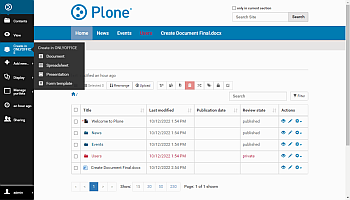
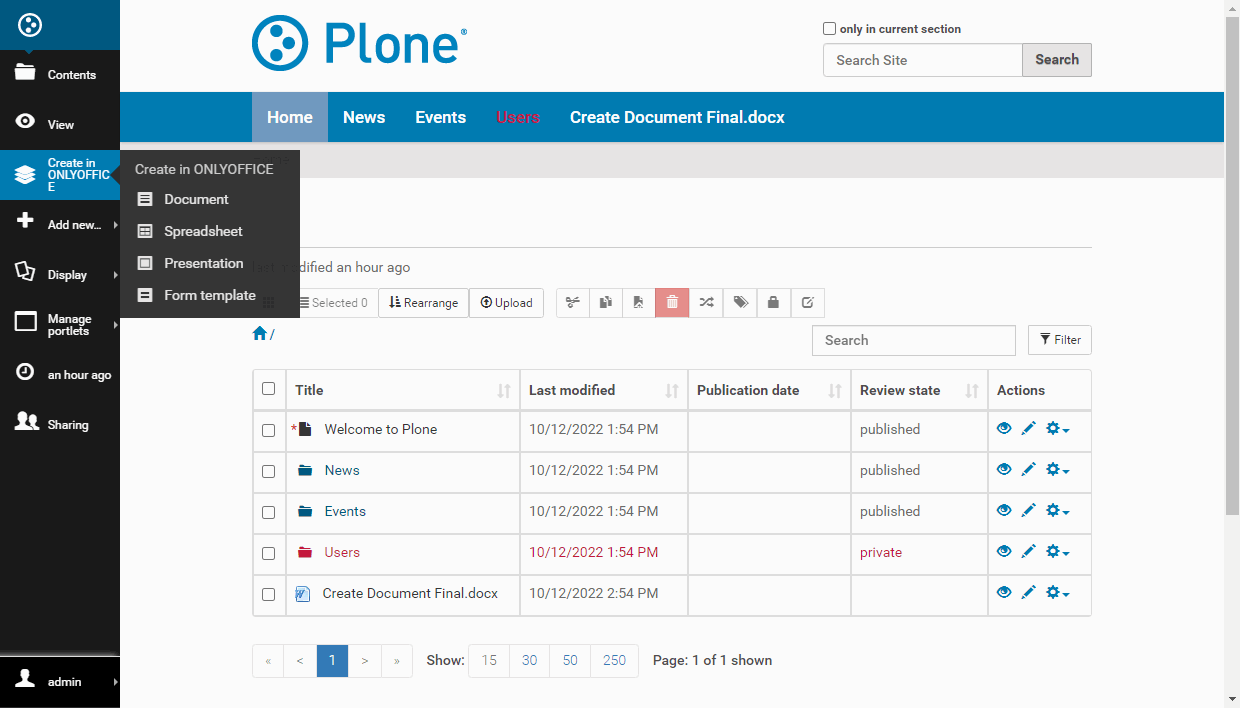
- Ein neues Dokument wird zur Bearbeitung geöffnet.
Um ein Dokument zu bearbeiten:
-
Suchen Sie das benötigte Dokument auf der Registerkarte Contents (Inhalte).
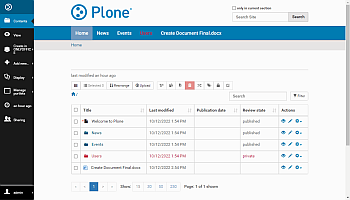
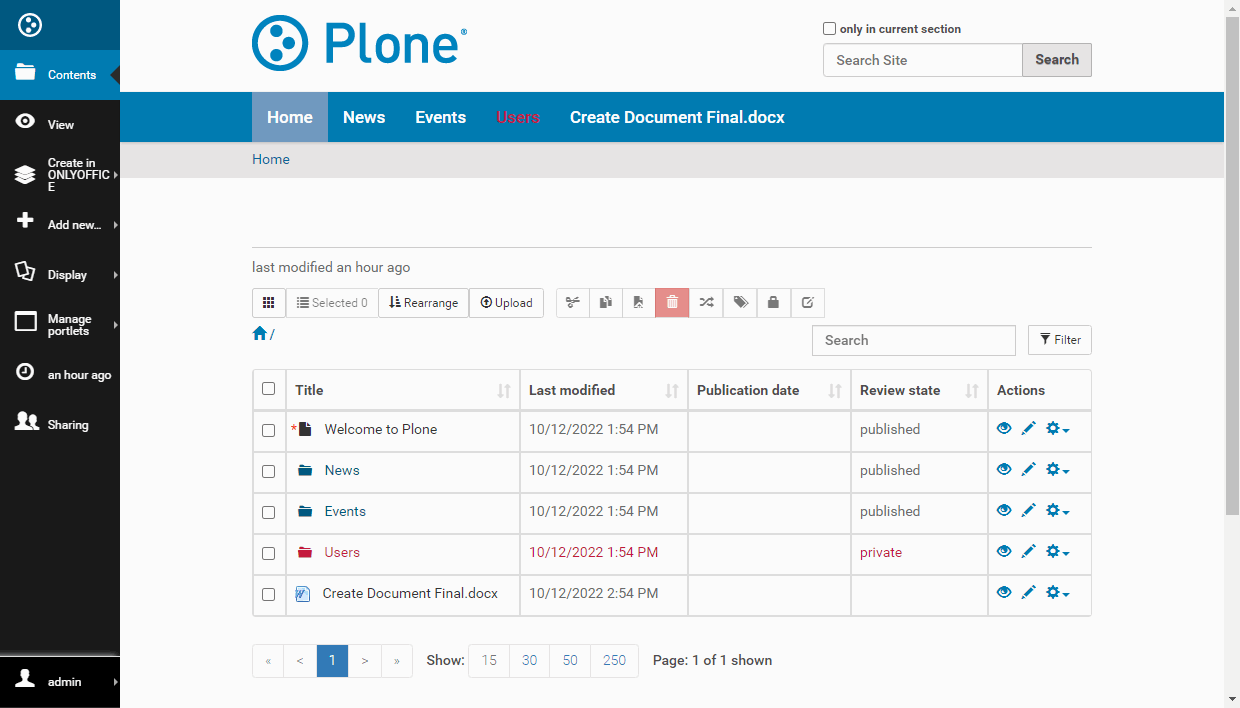
- Klicken Sie auf das Dokument.
-
Klicken Sie auf der geöffneten Seite auf die Menüoption ONLYOFFICE Edit (ONLYOFFICE Bearbeiten), um das Dokument zum Bearbeiten und/oder Anzeigen zu öffnen.
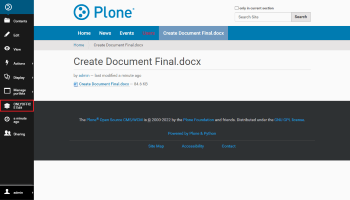
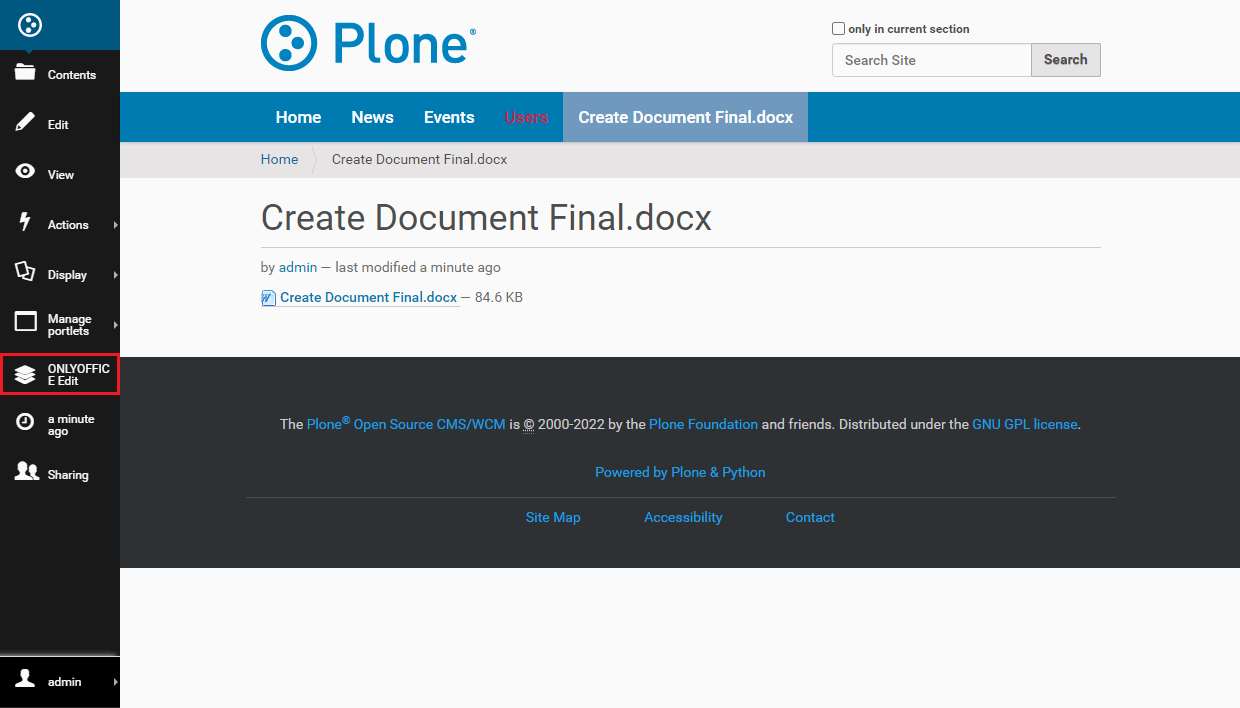
Um ein Dokument in das Office-Open-XML-Format zu konvertieren:
- Suchen Sie das benötigte Dokument auf der Registerkarte Contents (Inhalte).
- Klicken Sie auf das Dokument.
-
Klicken Sie auf der geöffneten Seite auf die Menüoption Conversion in ONLYOFFICE (Konvertierung in ONLYOFFICE).
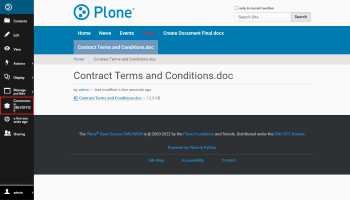
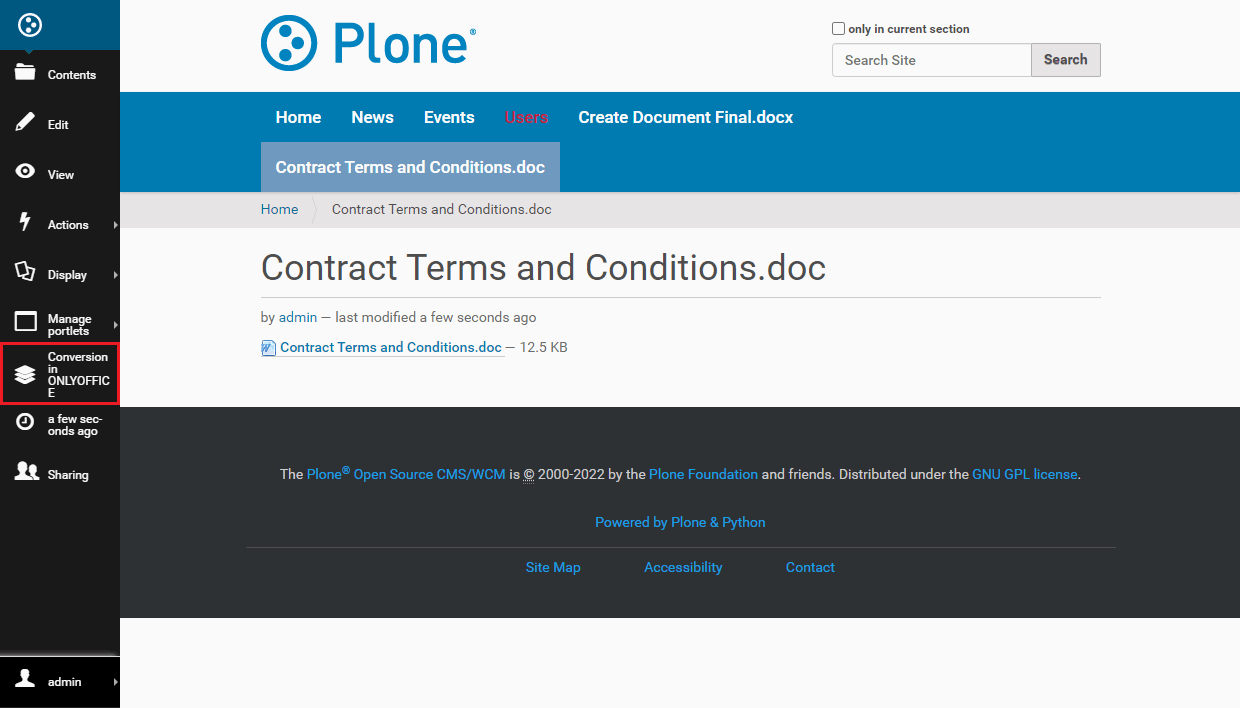 Sehen Sie sich die vollständige Liste der Formate an, die in OOXML konvertiert werden können.
Sehen Sie sich die vollständige Liste der Formate an, die in OOXML konvertiert werden können. -
Klicken Sie auf die Schaltfläche Convert (Konvertieren).
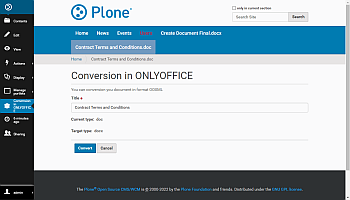
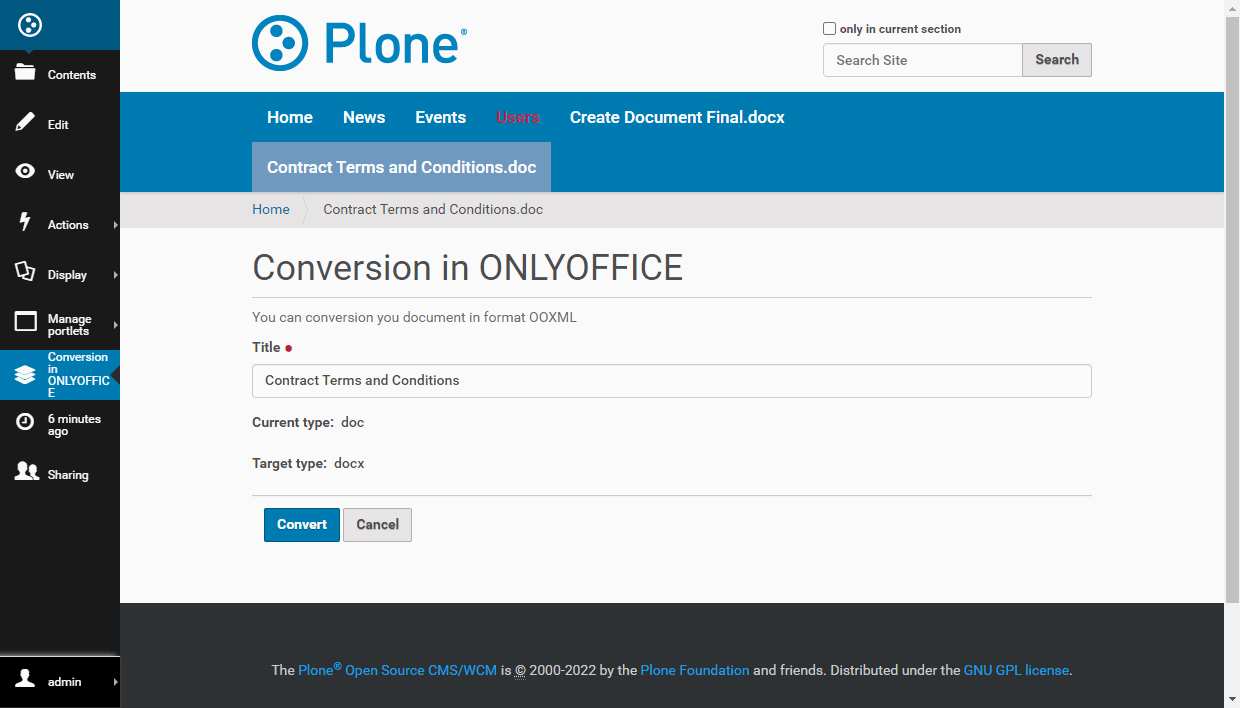
Um eine Formularvorlage zu erstellen:
- Klicken Sie auf der Registerkarte Contents (Inhalte) links auf die Menüoption Create in ONLYOFFICE (In ONLYOFFICE erstellen).
- Wählen Sie die Option Form template (Formularvorlage).
- Eine neue leere Formularvorlage wird zur Bearbeitung geöffnet.
Um ein Formular auszufüllen:
- Suchen Sie das benötigte Formular auf der Registerkarte Contents (Inhalte).
- Klicken Sie auf das Formular.
-
Klicken Sie auf der geöffneten Seite auf die Menüoption Fill in form in ONLYOFFICE (Formular in ONLYOFFICE ausfüllen).
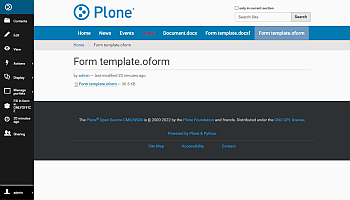

Um ein Dokument in einem anderen Format herunterzuladen:
- Suchen Sie das benötigte Dokument auf der Registerkarte Contents (Inhalte).
- Klicken Sie auf das Dokument.
-
Klicken Sie auf der geöffneten Seite auf die Menüoption Actions (Aktionen) und wählen Sie den Menüpunkt Download as (Herunterladen als).
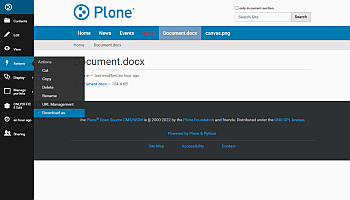
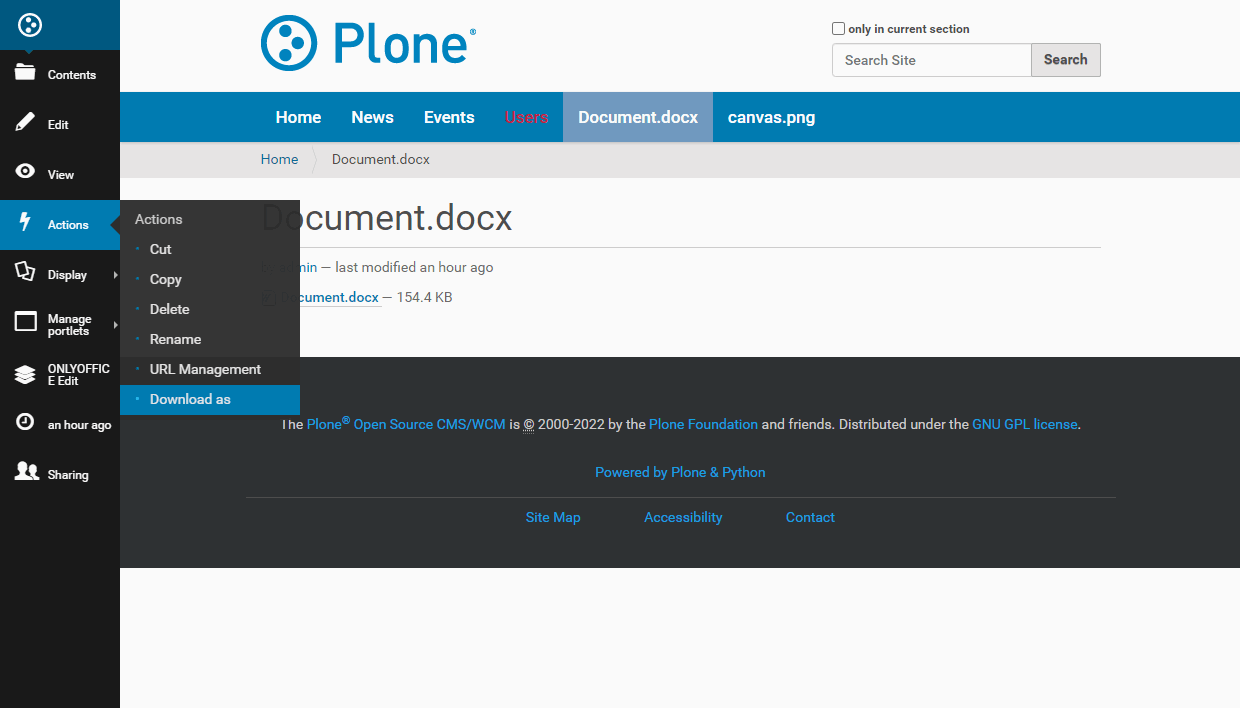
- Wählen Sie das erforderliche Format aus der Liste aus.
-
Klicken Sie auf die Schaltfläche Download (Herunterladen).